怎样用PS滤镜制作水波纹
- 时间:2014-08-25 16:48
- 来源:下载吧
- 编辑:xwgod
有时我们看到图片上的水波纹效果很棒,其实很多都是用PS的滤镜生成的,这里我们教大家详细的操作步骤。
1、我们首先打开PHOTOSHOP新建个640*480的文件,并将背景填充为黑色。
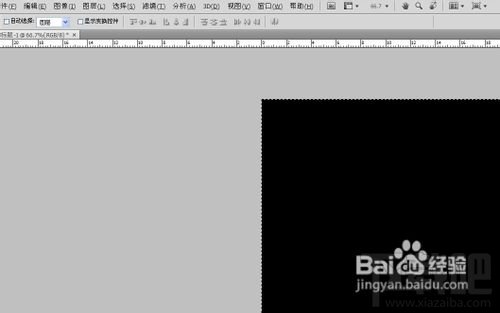
2、我们执行滤镜-渲染-镜头光晕。
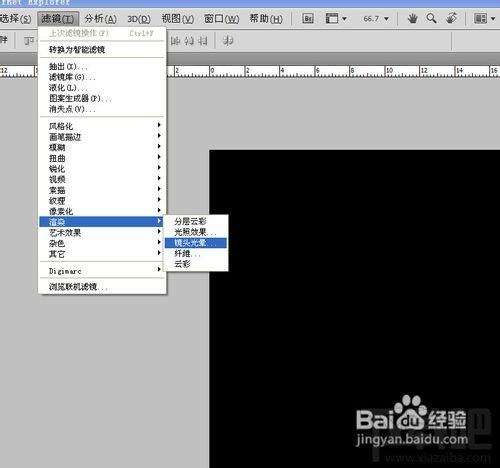
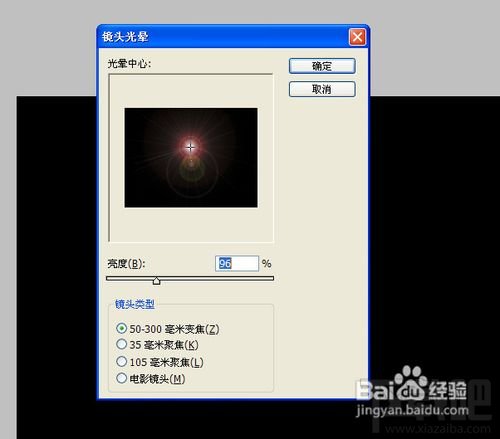
3、我们再执行,滤镜-扭曲-水波。
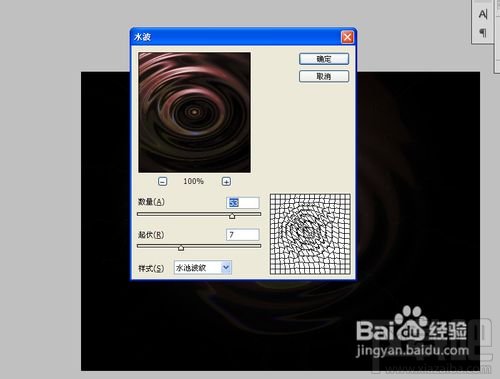
4、在弹出的窗口中,我们可以将数值设大一些,产生如下效果。

5、我们继续执行滤镜-素描-铬黄。
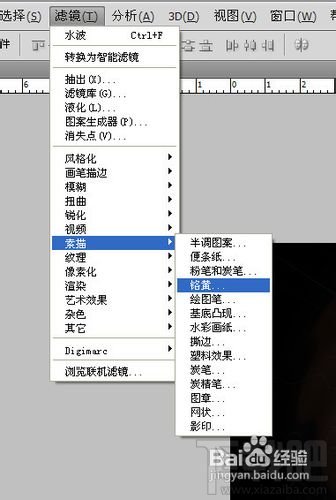
6、在弹出的窗口中,自己调整数值,尽量使看上去平滑。

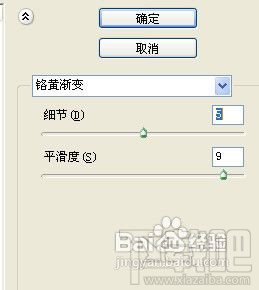
7、咱们再在背景图层上新建一个图层,用油漆桶填上自己喜欢的颜色。
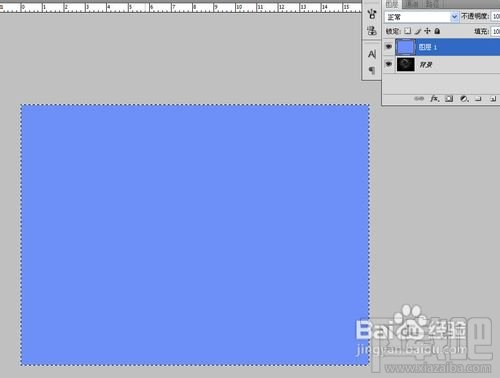
8、再将该图层混合模式改为叠加,就出来自己喜欢效果。
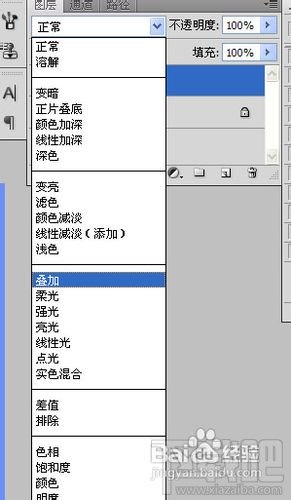

注意事项
光晕的形状要掌握好,不然水波到时候的形状很难看。要调节下方向。
扭曲-水波的大小要调节好。
相关教程
- Wps2019下拉列表怎么创建?
- ps怎么把图片放大不变形 ps放大图片不变形方法介绍
- MyEclipse导入jar包的图文详细教程
- myeclipse怎么导入jar包 myeclipse添加jar包的教程
- 360天气怎么开启GPS定位功能?
- 拼多多cps是什么意思?
- WPS怎么插入Flash?WPS插入Flash教程
- 如何将PSD转换成Sketch?PSD转换Sketch方法教程
- photoshop cs6软件如何做出字体颜色渐变的效果?
- Photoshop CC新功能PS Camera Raw调色滤镜怎么用
- wps表格如何快速删除单元格的内容和格式?
- wps文字环绕怎么设置?wps文字环绕设置方法
最近更新
-
 淘宝怎么用微信支付
淘宝怎么用微信支付
淘宝微信支付怎么开通?9月5日淘宝公示与微信
- 2 手机上怎么查法定退休时间 09-13
- 3 怎么查自己的法定退休年龄 09-13
- 4 小红书宠物小伙伴怎么挖宝 09-04
- 5 小红书AI宠物怎么养 09-04
- 6 网易云音乐补偿7天会员怎么领 08-21
人气排行
-
 百度云盘下载速度慢破解教程 非会员限速破解
百度云盘下载速度慢破解教程 非会员限速破解
百度云盘曾几何时凭着超大容量、不限速和离线下载三大宝剑,一举
-
 Gmail打不开登录不了邮箱解决方法
Gmail打不开登录不了邮箱解决方法
Gmail邮箱打不开已成为事实,很多网友都在搜索gmail邮箱登录不了
-
 Google地图怎么查询地图坐标,谷歌地图怎么输入坐标查询
Google地图怎么查询地图坐标,谷歌地图怎么输入坐标查询
我们平时大家站的每一个地方,都有他唯一的坐标,像我们平时说的
-
 如何快速破解压缩包(rar,zip,7z,tar)密码?
如何快速破解压缩包(rar,zip,7z,tar)密码?
我们日常使用电脑时,几乎每天都会接触到压缩包文件,有时会遇到
-
 百度云盘下载文件过大限制破解 百度网盘直接下载大文件教程
百度云盘下载文件过大限制破解 百度网盘直接下载大文件教程
百度云盘(百度网盘)是非常方便好用的在线网盘,但要下载超过1G
-
 腾讯QQ6.1体验版本安装
腾讯QQ6.1体验版本安装
腾讯QQ6.1体验版本安装,腾讯qq不断的更新换代,现在来到QQ6.1,
-
 战网卡在“战网开启中”解决方法
战网卡在“战网开启中”解决方法
很多朋友登录战网客户端出现“战网开启中”卡在这个窗口中的情况
-
 优酷会员/付费电影破解教程(一键破解可在线播放)
优酷会员/付费电影破解教程(一键破解可在线播放)
优酷是国内比较大的在线视频网站,不仅有有趣好玩的视频,还有很
-
 谷歌地球专业版(Google Earth Pro)免费许可证密匙
谷歌地球专业版(Google Earth Pro)免费许可证密匙
价值399美刀的谷歌地球专业版(GoogleEarthPro)终于免费了,之前还
-
 crx文件怎么打开安装
crx文件怎么打开安装
谷歌浏览器为了防范插件在用户不知情的情况下安装到浏览器中,从


